マジで1mmも難しくないです。
はじめに
Wootingで日本語変換する方法! みたいなツイートが流れてきて見ていたのだが、特に変な設定をしなくとも実はできる、という話。
実現したい動作
- 日本語キーボードにある「半角・全角キー」を使いたい
- Wooting 60HEのような英字配列キーボードで使いたい
前提
- Windowsに日本語言語パックだけでなく、英語の言語パックもインストールする
- 日本語でのキーボードは英字配列でなく、日本語配列(106/109)を選択する
今回は英字配列キーボードを英字配列として使うのではなく、日本語配列として認識させ、キー印字とは違うものの一般的なJISキーボードと同様の動作にする。印字とズレているのが気持ち悪いひとはブラウザバックしてください。
印字とかどうでもよくて、日頃慣れているJISキーボードの配列でタッチタイピングしたい方は以下の手順へGO!
設定方法
他のキーボードは知らないけど、VIAで設定できるキーボードは同じファンクションのキーがあるので、そちらで同様の設定が可能。
まずブラウザで「Wootilty」と検索。Wootingの制御ソフトですね。
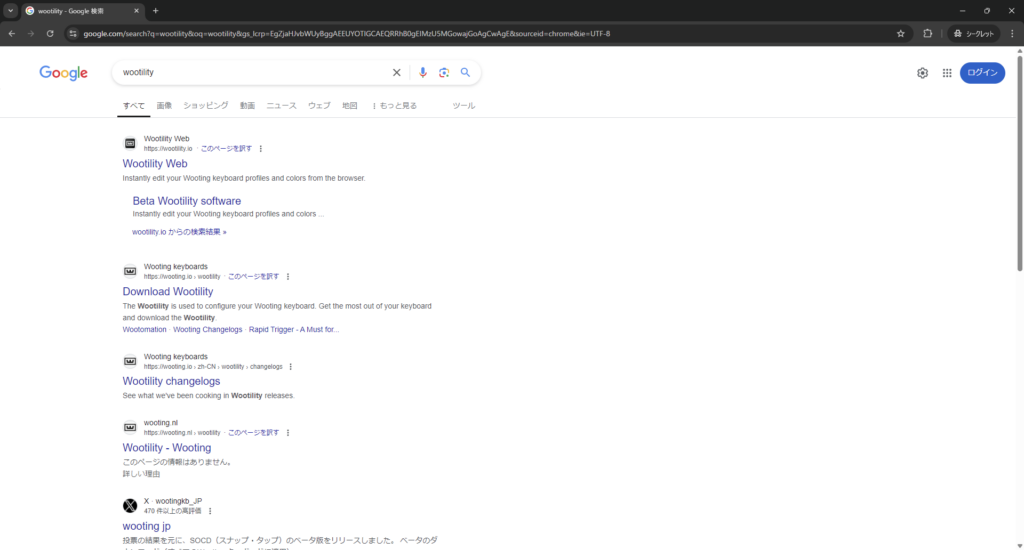
検索すると多分Web版が出てくるので、特にこだわりがなければそちらを使いましょう。
注意:私が愛用しているFireFoxでは対応していないため、Chromium系ブラウザ(Chrome,Microsoft Edge等)を使ってください。

https://wootility.ioへアクセスすると、上記画面になるので「デバイスを初期化」を選択。
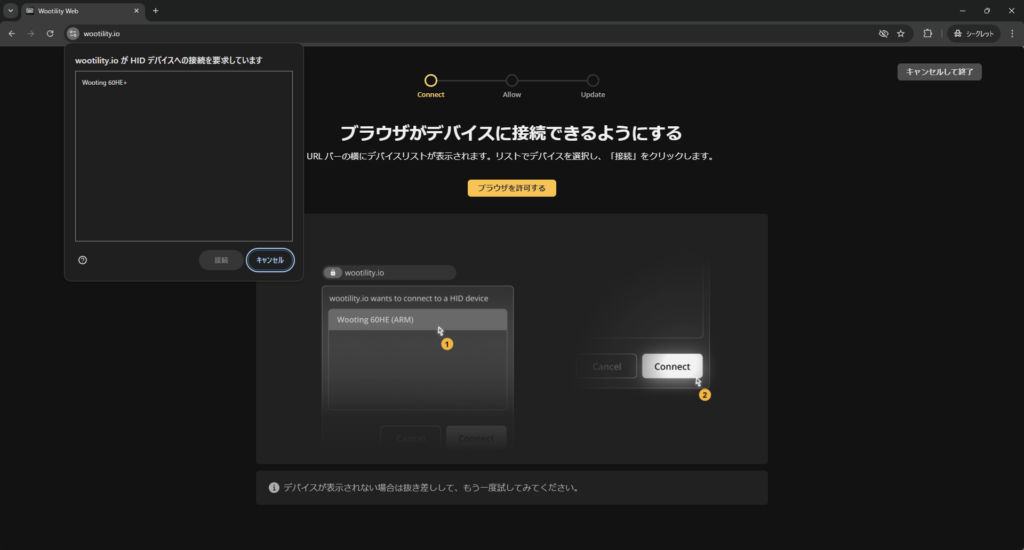
すると、上記画面になるので「ブラウザを許可する」を選択、左にデバイスの接続要求が出るので、Wootingを選択し、接続。
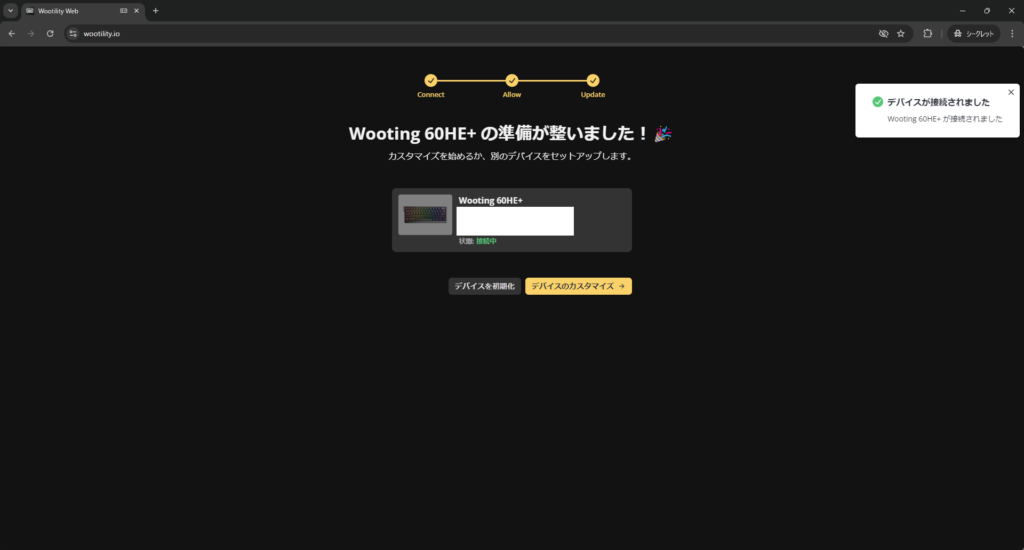
接続が成功すると上記画面になるので、デバイスのカスタマイズへ。(シリアル部分を白抜きしています)
成功しなかった場合は一から接続のための手順を行ってください。
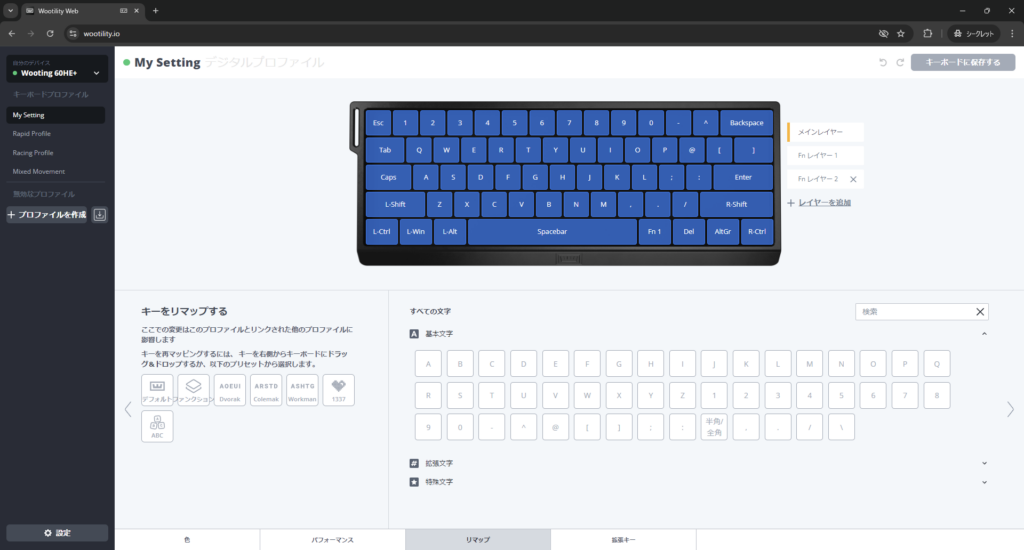
開いたら使用しているプロファイルが左カラムへ表示されるので、使っているものを選択。
選択したら、下の「色・パフォーマンス・リマップ・拡張キー」と並んでいるメニューの「リマップ」を選択。
基本的にスペースキーの隣にFn(1)というキーが設定されているのではないかと思う。(Fn+1キーでF1キーを押す際に使うキーですね)
こちらは、厳密にはFキーを実現するものではなく、Fnレイヤーというキーマップを実現するものとなっている。具体的には、画面中央左にある「メインレイヤー」の下にある「Fnレイヤー1」のキーマップがそれにあたる。
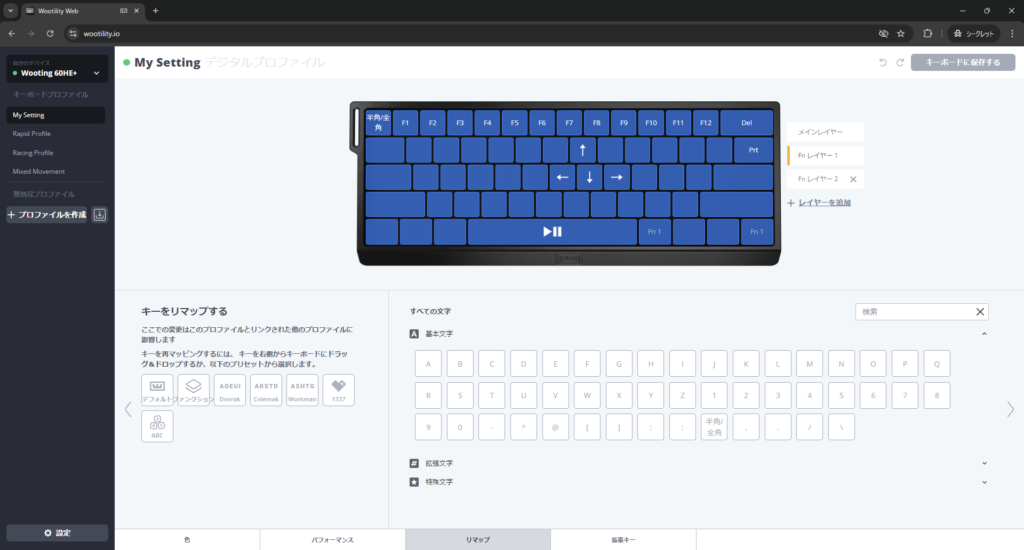
私は既に配列を変にしているので、もう少しデフォルトはスッキリしていると思う。
今回はこのFnレイヤー1に対し、半角・全角キーを設定することで、日本語キーボードとして使用できるようにしよう、というわけだ。
お気づきの方もいるかもしれないが、Escキーの場所にマッピングしてある。設定は簡単で、リマップ内の「基本文字」にある「半角/全角」をドラッグ、もしくは選択し、「半角/全角」を選択するだけだ。
設定できたら、上記画像のようにキーに対し設定したキーが表示される状態になる。もし、設定したくないキーに設定してしまった場合は、そのキーの上で右クリックすることで割当を解除できる。
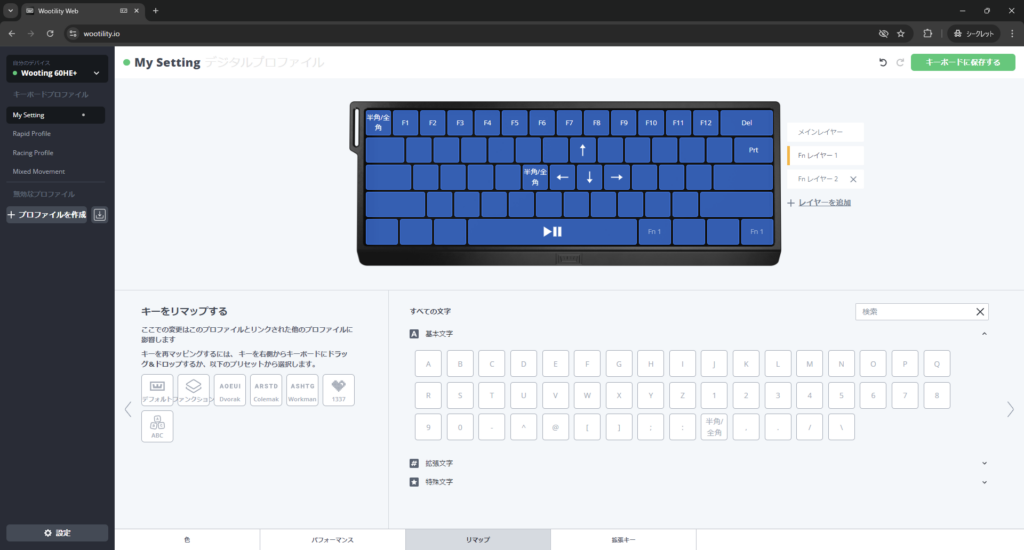
割当が終わると、以下のように右上の「キーボードに保存する」が緑色になると思うので、そちらを押してキーボードへ設定を適用する。これでキーボードの設定は完了だ。
実際に確認
日本語入力環境で、Fnキーを押しながら、「半角/全角」を設定したキーを押してみてほしい。設定がしっかりとできていれば、JISキーボードのように半角英数と全角英数(日本語)を切り替えることができるはずだ。
最後に
分からんかった人は素直に日本語配列使ったほうがいいです。新しいキーボードに慣れるコストは意外と面倒です。
この記事が参考になった方は超時空レビュアーまきのフォローとM’oneの閲覧をよろしくお願いします(無断リンク)
この記事を書いているときに聴いていた曲